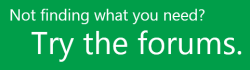Інсталяція програми Project
Applies To
Класичний клієнт Project Online Project Professional 2024 Project Standard 2024 Project Профі 2021 Project Стандарт 2021 Project Профі 2019 Project Стандарт 2019 Project Professional 2016 Project Standard 2016 Office для бізнесу Office 365 для малого бізнесу Адміністратор Microsoft 365 Office.com Project для Office 365Перш ніж почати Переконайтеся, що ПК відповідає системним вимогам.
Наведені нижче дії надаються для версій Project OnlineProject Online за передплатою та версій Project 2021, 2019 або 2016, які не надаються за передплатою. Project продається як окрема програма, тому, якщо її ще немає, придбайте або спробуйте програму Project.
Project Online професійний або Project Online преміум: Якщо у вас є передплата на одне з хмарних рішень Project ви не побачите можливість інсталювати її, якщо вам не призначено ліцензію. Якщо ви адміністратор Microsoft 365, відповідальний за призначення ліцензій, див. статтю Призначення ліцензій користувачам.
Примітка.: Project Online базовий не містить класичної версії Project тому інсталяція не потрібна.
Project Standard або Project Professional: Якщо у вас є одна з цих версій, не пов'язаних із передплатою, у вас має бути отриманий ключ продукту з покупкою. Перш ніж інсталювати Project перший раз, увійдіть за допомогою наявного або нового облікового запису Microsoft і введіть ключ продукту* на microsoft365.com/setup. Активація ключа пов'язує ваш обліковий запис із програмою Project, і це потрібно зробити лише один раз.
Примітка.: У деяких версіях Project немає пов'язаного облікового запису Microsoft або робочого чи навчального облікового запису, або ключ продукту потрібно активувати іншим способом. Дізнайтеся, як отримати свою версію Project Professional 2021, Project Professional 2019,Project Standard 2021або Project Standard 2019 р.:Програма знижок для працівників Microsoft(колишня назва – Програма домашнього користування): Ви придбали Project для особистого використання в компанії Програма знижок для працівників Microsoft переваги та маєте ключ продукту, див. статтю Інсталяція Office за програмою зі знижкою на робочому місці. (Ті самі кроки Microsoft 365 інсталяції застосовуються до автономних версій Project, придбаних за програмою workplace Discount Program.)Версії з корпоративною ліцензією. ІТ-відділи можуть використовувати інший спосіб інсталяції випусків корпоративних ліцензій Project в усій організації. Щоб отримати довідку з інсталяції, зверніться до свого ІТ-відділу.Сторонній продавець. Ви придбали Project у стороннього постачальника, і у вас виникли проблеми з ключем продукту.
Порада.: Якщо ви власник малого бізнесу та шукаєте додаткові відомості про те, як налаштувати Microsoft 365, відвідайте сторінку Довідка та навчання для малого бізнесу.
Крок 1. Увійдіть, щоб завантажити Project
-
Перейдіть до microsoft365.com , а якщо ви ще не ввійшли в систему, натисніть кнопку Увійти.
-
Увійдіть за допомогою облікового запису, пов'язаного з цією версією Project. Це може бути обліковий запис Microsoft (використовується для версій без передплати) або робочий чи навчальний обліковий запис (використовується для версій з передплатою).
Якщо ви не пам’ятаєте відомості свого облікового запису, див. Див. статтю Я не пам'ятаю обліковий запис, який я використовую з Microsoft 365.
-
Після входу виконайте наведені нижче дії для своєї передплати або версії Project без передплати.
Project (стандартний або професійний) Версія без передплати

-
На домашній сторінці Microsoft 365 виберіть Інсталювати та інше.
-
Якщо у вас є кілька Microsoft 365 продуктів, можливо, доведеться прокрутити список власних продуктів або якщо у вас є передплата на Microsoft 365, у верхньому колонтитулі виберіть Передплати, у якому перелічено всі Microsoft продукти, якими ви володієте.
Знайдіть версію Project, яку потрібно інсталювати, і натисніть кнопку Інсталювати.
Порада.: Щоб інсталювати Project іншою мовою або інсталювати 64-розрядну версію, виберіть посилання Інші параметри. Виберіть потрібну мову й версію розрядності, а потім натисніть кнопку Інсталювати.
Project OnlineProject Online (Преміум або Професійний) Версія передплати

-
На домашній сторінці Microsoft 365 виберіть Інсталювати та інше > Інсталяція програм Microsoft 365. (Якщо налаштовано іншу початкову сторінку, перейдіть за адресою admin.microsoft.com/OLS/MySoftware.aspx.)
-
У розділі Перегляд програм & пристроїв виберіть Project. Виберіть потрібну мову та розрядну версію, а потім виберіть пункт Інсталювати. (Щоб інсталювати 64-розрядну версію, у розділі Версія виберіть елемент Додатково, пункт 64-розрядна версія і натисніть кнопку Інсталювати.)
-
Порада.: Якщо програми Project немає в списку Програми & пристрої ліворуч на сторінці, імовірно, у вас немає ліцензії. Переконайтеся, що маєте ліцензію. Якщо її немає, зверніться до адміністратора з проханням призначити вам ліцензію.
Project має початися завантаження. Щоб завершити інсталяцію, дотримуйтеся вказівок у кроці 2.
-
Крок 2. Інсталяція Project
-
Залежно від вашого браузера натисніть кнопку Виконати (в Edge або Internet Explorer), Зберегти (у Chrome) або Зберегти файл (у Firefox).
Якщо з’явиться повідомлення служби захисту користувачів Дозволити цій програмі вносити зміни на вашому пристрої?, натисніть кнопку Так.
Почнеться інсталяція.
-
Після завершення натисніть кнопку Пуск і знайдіть Project зі списку програм.
Потрібна додаткова довідка?
Якщо ви не змогли знайти потрібні відповіді, спробуйте пошукати вміст на веб-сайті support.office.com або переглянути список тем у довідці з Project.
Також корисно обговорювати питання та проблеми на форумі. Зазвичай на форумах Project ведуться активні обговорення, тож користувачі мають змогу знайти тих, хто зіткнувся з такою самою проблемою або ситуацією.